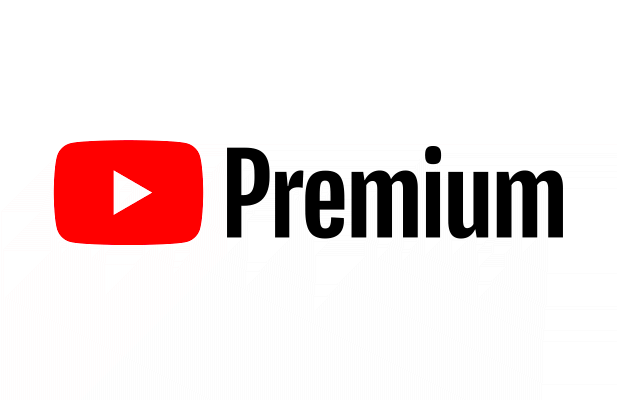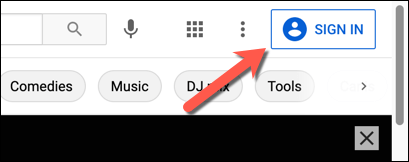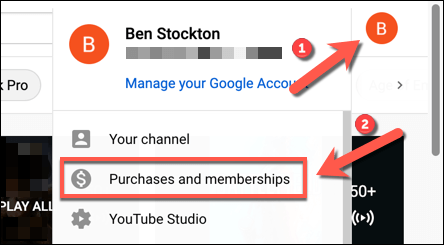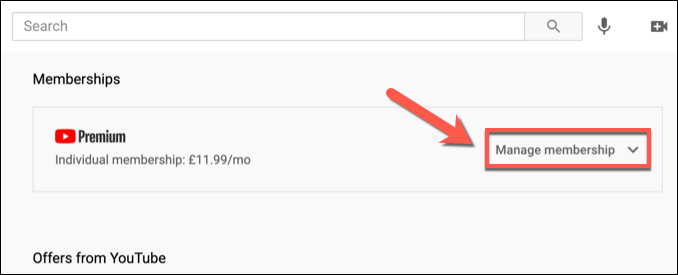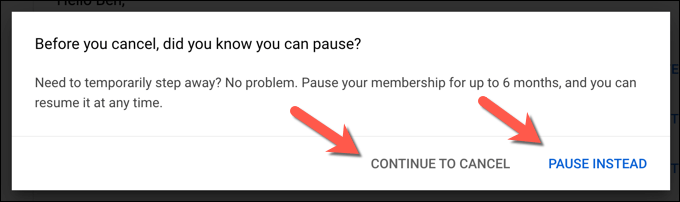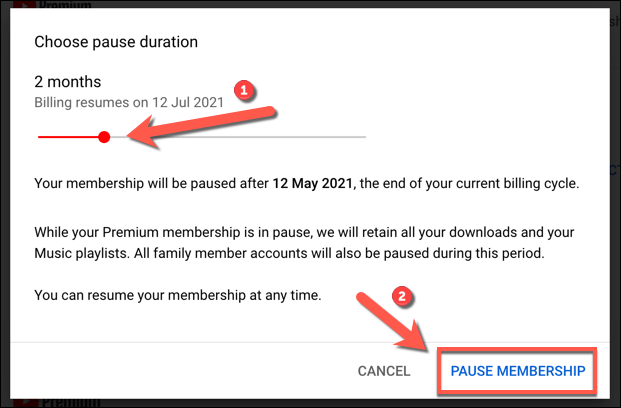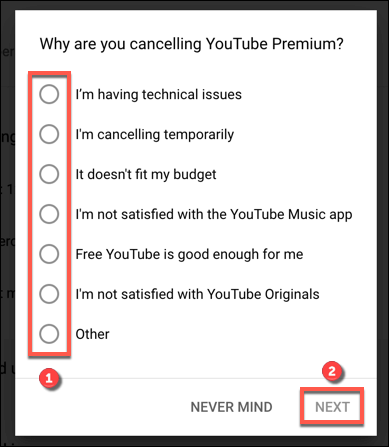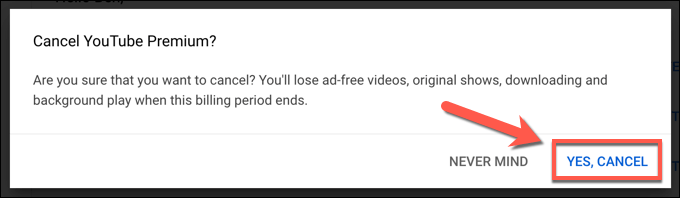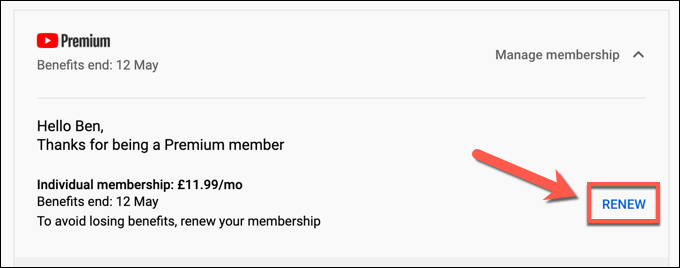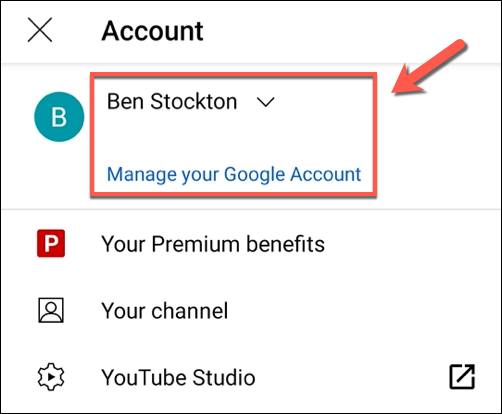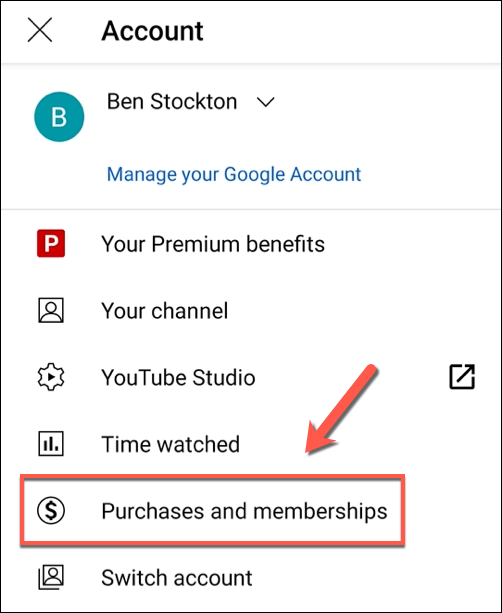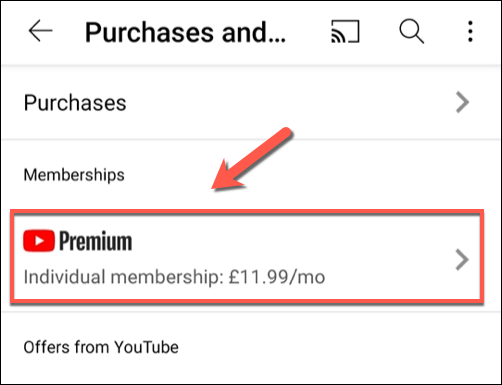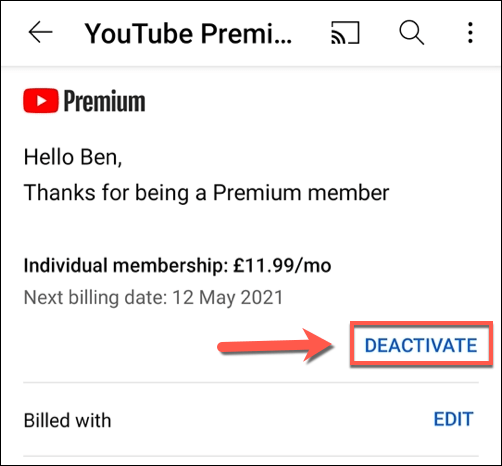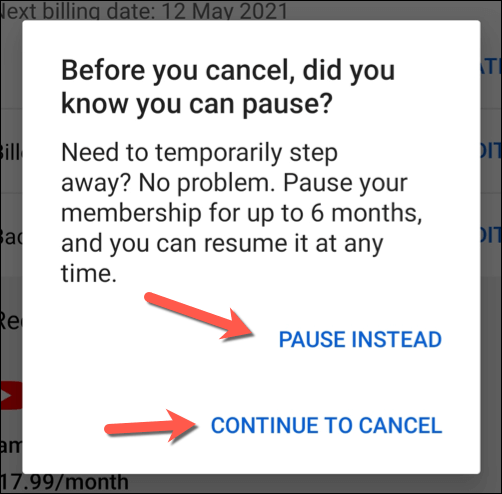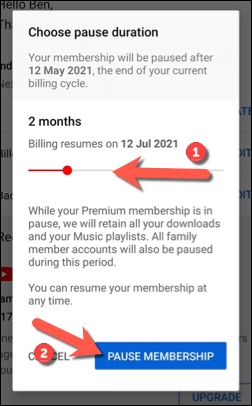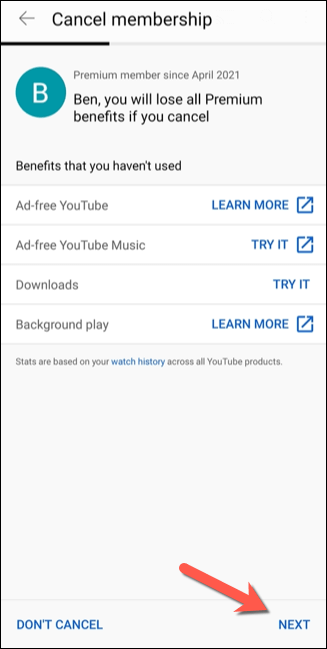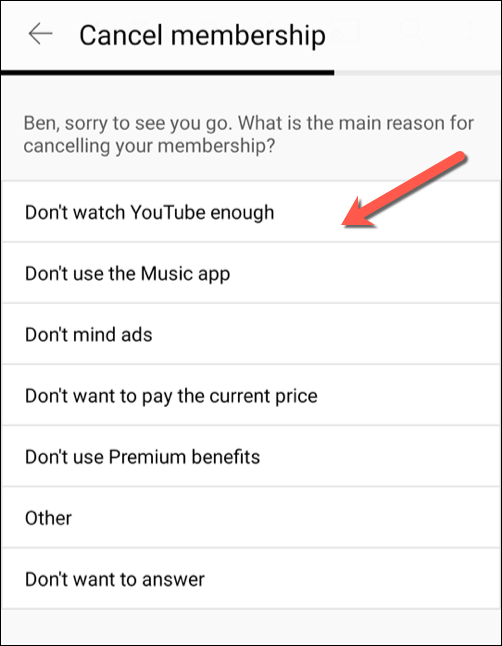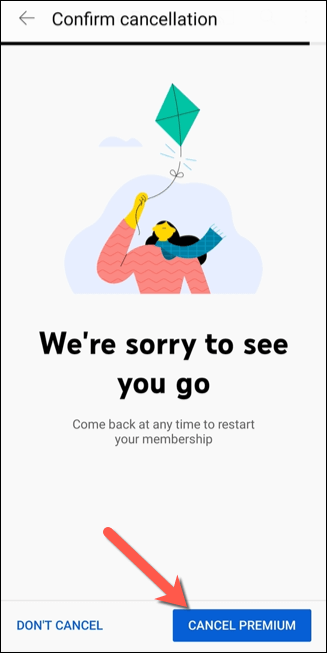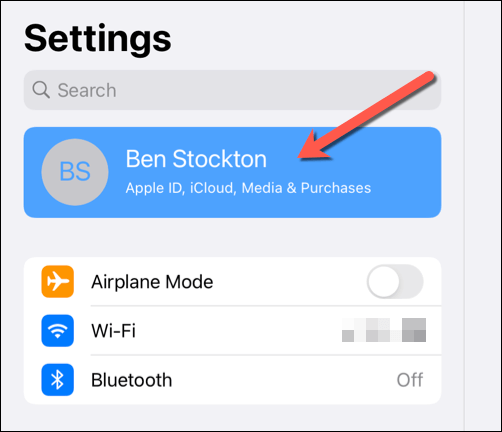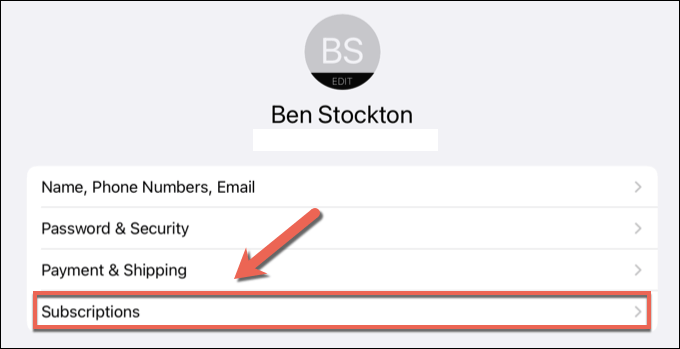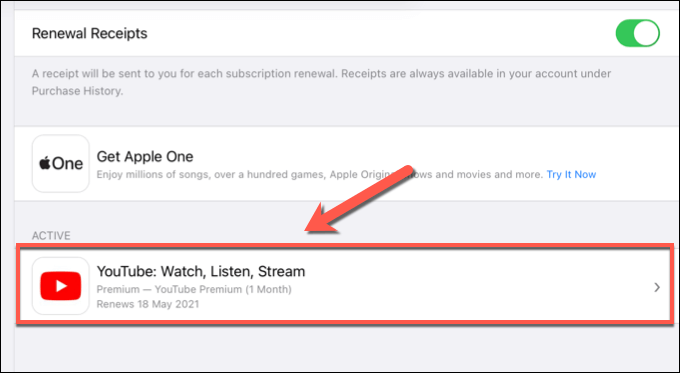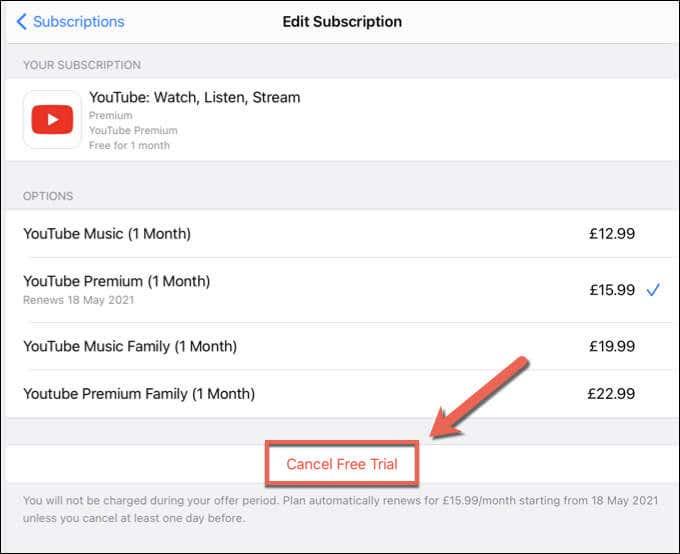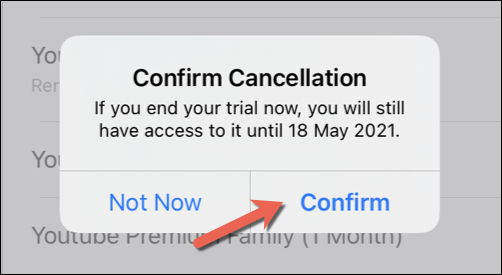Një abonim në YouTube Premium zhbllokon një sërë funksionesh të domosdoshme për fansat e YouTube, duke përfshirë heqjen e reklamave, luajtjen e videos jashtë linje dhe aksesin në YouTube Premium Music me miliona këngë të disponueshme. Këto veçori kanë një kosto, megjithatë, me abonimet që fillojnë nga 11,99 dollarë në muaj pas një prove fillestare 30-ditore.
Megjithatë, nëse përfitimet (ose çmimi) janë shumë të mëdha për t'i trajtuar, mund të dëshironi të anuloni abonimin tuaj. Nëse doni të dini se si ta anuloni përgjithmonë abonimin tuaj në YouTube, ose thjesht po kërkoni ta ndaloni atë për një periudhë të kufizuar dhe më pas ta rifilloni më vonë, mund ta bëni këtë duke ndjekur këto hapa.
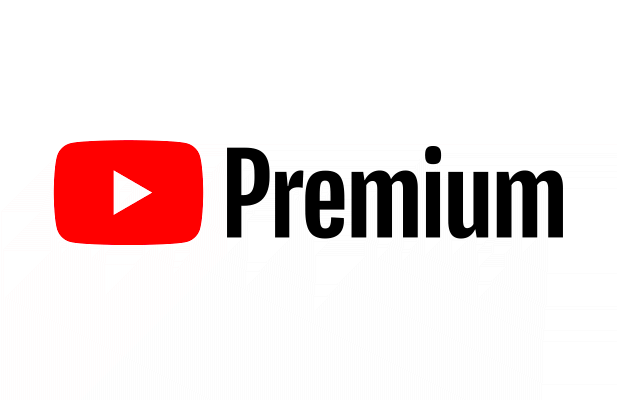
Ndalo ose anuloje një abonim YouTube Premium në PC ose Mac
Një abonim në YouTube Premium është i kufizuar tek mbajtësi i llogarisë—përdoruesit standardë të Premium nuk mund ta ndajnë atë pa u abonuar në planin e abonimit familjar. Nëse po kërkon të ndalosh ose anulosh një abonim në YouTube Premium, do të duhet të jesh në gjendje të identifikohesh duke përdorur llogarinë e Google që paguan për abonimin.
Për shembull, abonentët e YouTube Premium Family që kërkojnë të anulojnë abonimin e tyre do të kenë nevojë që zotëruesi kryesor i llogarisë të identifikohet duke përdorur detajet e llogarisë së tyre. Nëse dëshironi të anuloni ose ndaloni abonimin tuaj, mund ta bëni këtë në një PC ose Mac duke ndjekur këto hapa.
Qasja në anëtarësimet tuaja në YouTube
- Për të filluar, hapni faqen e internetit të YouTube në shfletuesin tuaj. Nëse nuk jeni identifikuar tashmë, zgjidhni butonin " Identifikohu " lart djathtas. Do të duhet të identifikohesh duke përdorur detajet e llogarisë të lidhura me abonimin tënd në YouTube Premium.
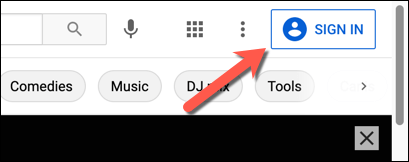
- Pasi të identifikoheni, kthehuni në faqen kryesore të YouTube (nëse nuk jeni çuar drejtpërdrejt atje) dhe zgjidhni ikonën e profilit tuaj lart djathtas. Nga menyja rënëse, zgjidhni opsionin Blerjet dhe anëtarësimet .
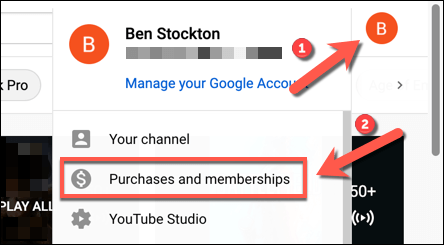
- Nëse llogaria juaj ka një anëtarësim aktiv në Premium, Premium duhet të renditet në seksionin " Anëtarësimet " . Zgjidhni Menaxho anëtarësimin pranë për të parë opsionet tuaja të abonimit.
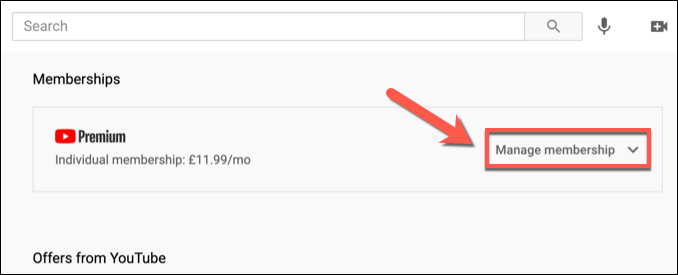
- Kushtet aktuale të abonimit (duke përfshirë datën e faturimit) do të shfaqen më poshtë. Nëse anuloni ose ndaloni një abonim YouTube Premium, vetë abonimi do të mbetet aktiv deri në kalimin e datës tjetër të faturimit. Për të anuluar ose ndërprerë abonimin, zgjidhni butonin Çaktivizo .
Në pauzë ose anulim YouTube Premium
- Zgjedhja e butonit Çaktivizo do t'ju ofrojë opsione për të anuluar ose vendosur në pauzë pajtimin tuaj në YouTube Premium. Anulimi i abonimit është i përhershëm, heqja e aksesit në të gjitha përfitimet e abonimit dhe fshirja e çdo videoje ose muzike që keni shkarkuar (duke përfshirë çdo listë luajtjeje të ruajtur). Për të anuluar abonimin tuaj, zgjidhni Vazhdo të Anulosh . Nëse preferoni të ndaloni përkohësisht abonimin tuaj deri në gjashtë muaj, zgjidhni opsionin " Ndalo" në vend të kësaj .
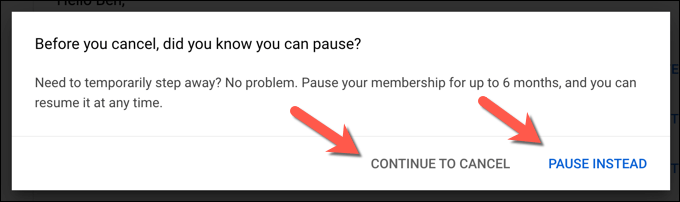
- Nëse në vend të kësaj zgjidhni "Ndalo ", do të keni mundësinë të zgjidhni kur anëtarësimi juaj do të rifillojë automatikisht. Keni nga 1 deri në 6 muaj për të zgjedhur—lëvizni rrëshqitësin në menynë Zgjidhni kohëzgjatjen e pauzës për të zgjedhur se për sa kohë preferoni ta ndaloni anëtarësimin, më pas zgjidhni Ndalo anëtarësimin për ta konfirmuar.
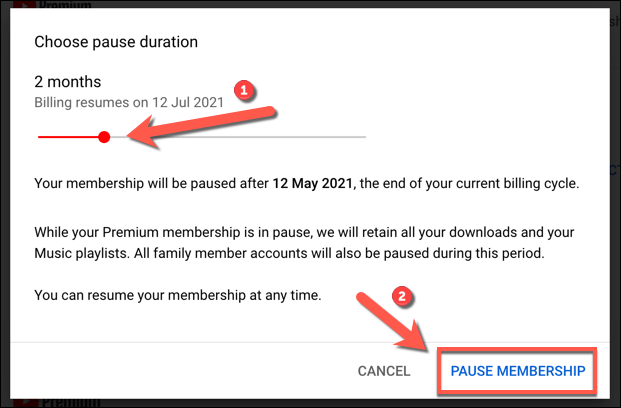
- Nëse vendosni të anuloni abonimin tuaj duke zgjedhur Vazhdo për të anuluar , YouTube do t'ju kërkojë një arsye pse. Zgjidhni një nga opsionet e listuara dhe zgjidhni Tjetër për të vazhduar, ose zgjidhni Never Mind për t'u kthyer në menynë Anëtarësimet .
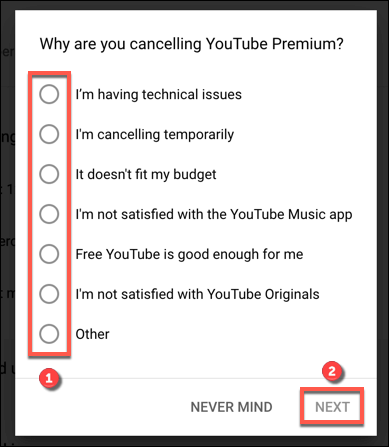
- Për të konfirmuar anulimin, zgjidhni Po, Anulo .
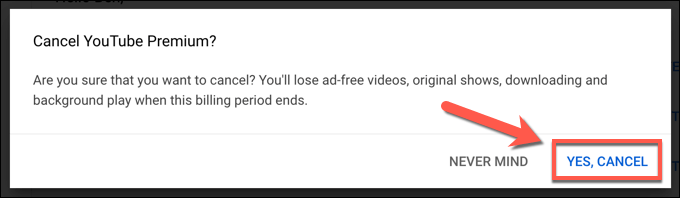
- Pasi abonimi juaj të ndërpritet ose anulohet, abonimi juaj (dhe çdo përfitim i përfshirë) do të vazhdojë deri në datën tjetër të faturimit të treguar në faqen " Anëtarësimet " . Sidoqoftë, nëse dëshironi të rivendosni anëtarësimin tuaj përpara se të kalojë kjo datë, zgjidhni butonin Rinovo në menynë " Anëtarësimet ".
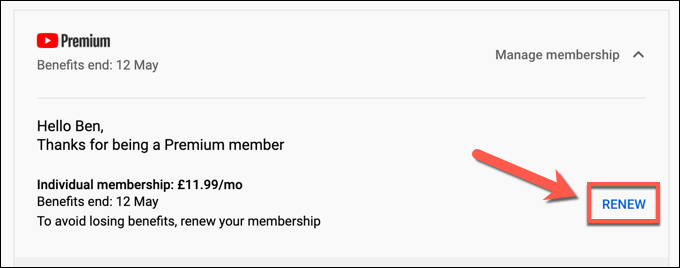
Si të ndaloni ose anuloni një abonim YouTube Premium në pajisjet celulare
Ju gjithashtu mund të ndaloni ose anuloni një abonim YouTube Premium në aplikacionin YouTube në pajisjet Android, iPhone ose iPad. Zbatohen të njëjtat rregulla, me anulim që rezulton në heqjen e listave të tua të luajtjes dhe shkarkimeve të ruajtura pasi të kalojë data e faturimit, ndërkohë që ndalimi i abonimit pezullon aksesin në to derisa të rifillojë.
Nëse po kërkoni të anuloni ose ndaloni abonimin tuaj në aplikacionin YouTube, ja çfarë duhet të bëni.
Anulimi ose ndalimi i YouTube Premium në Android
- Për të ndryshuar abonimin tuaj në YouTube Premium në Android, hapni aplikacionin YouTube Android. Do t'ju duhet të kaloni në llogarinë që mban abonimin (nëse nuk është tashmë aktive). Për ta bërë këtë, zgjidhni ikonën e profilit tuaj lart djathtas, më pas zgjidhni emrin e llogarisë tuaj në krye të menysë Llogaria .
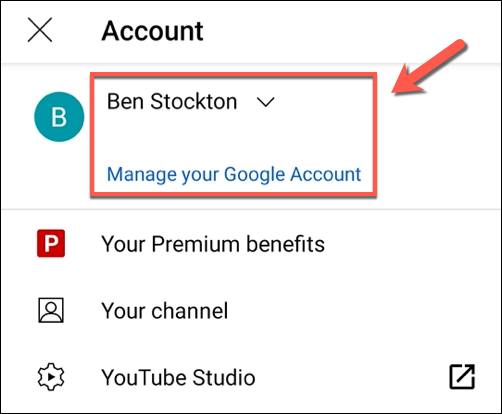
- Me llogarinë e duhur të dukshme në YouTube, zgjidhni ikonën e profilit > Blerjet dhe anëtarësimet për të hyrë në abonimet tuaja.
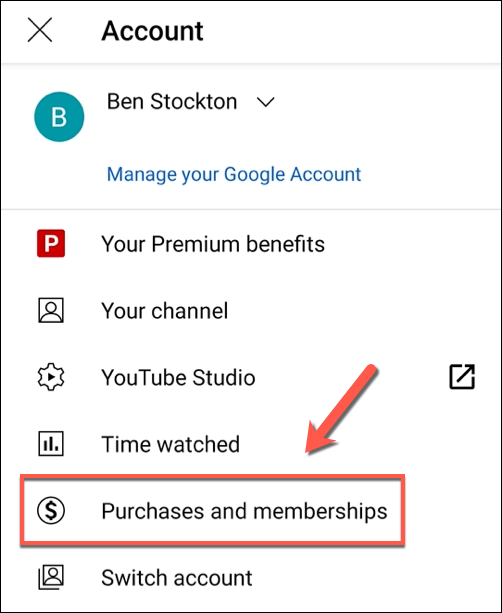
- Çdo anëtarësim aktiv në YouTube (përfshirë YouTube Premium) do të renditet në menynë tjetër. Zgjidhni opsionin Premium për të hyrë në opsionet tuaja të abonimit.
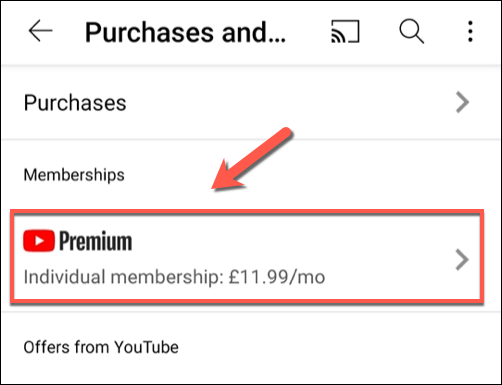
- Për të anuluar ose pezulluar anëtarësimin tuaj, zgjidhni Çaktivizo .
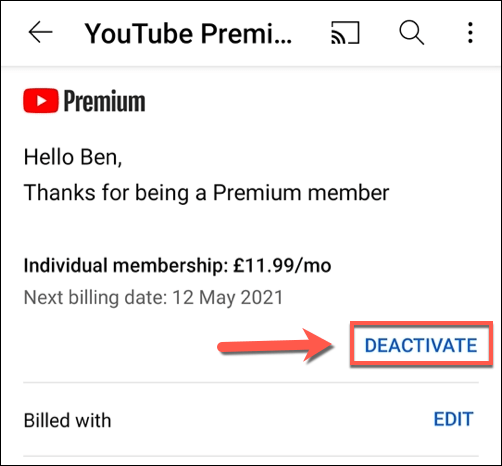
- Do t'ju duhet të zgjidhni nëse do ta anuloni apo ta ndaloni abonimin tuaj. Për të ndalur, zgjidhni Ndalo në vend të kësaj . Për të anuluar, zgjidhni Vazhdo te Anuloni .
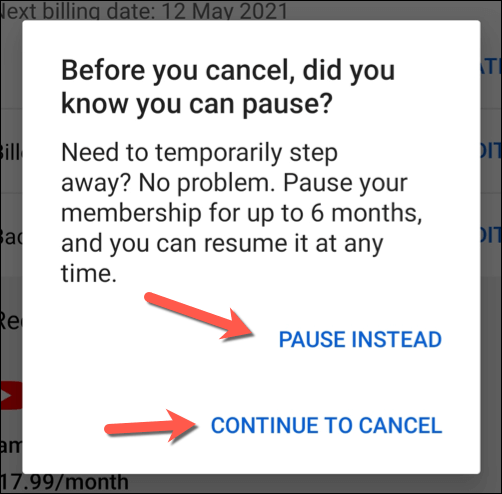
- Nëse vendosni të ndaloni, lëvizni rrëshqitësin në menynë Zgjidhni kohëzgjatjen e pauzës për të përcaktuar kohëzgjatjen e pezullimit (midis 1 dhe 6 muajsh). Anëtarësimi yt në Premium do të mbetet aktiv deri në datën tjetër të faturimit dhe nuk do të riaktivizohet derisa të përfundojë periudha e pezullimit. Zgjidhni Ndalo anëtarësimin kur të jeni gati.
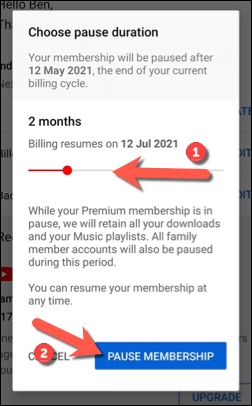
- Nëse zgjidhni të anuloni abonimin tuaj duke zgjedhur Vazhdo te Anuloni , YouTube do të listojë një numër përfitimesh në të cilat do të humbni aksesin në menynë tjetër. Zgjidhni Tjetër për të vazhduar.
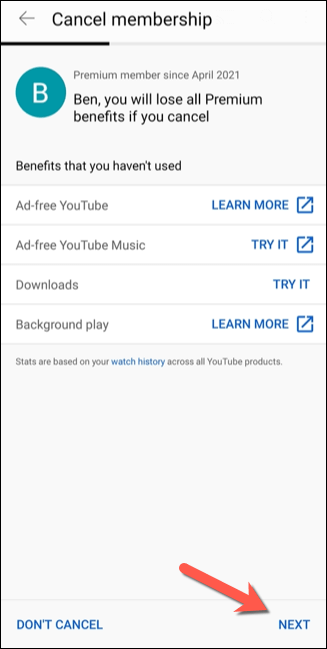
- Zgjidhni një arsye për anulimin e anëtarësimit tuaj nga opsionet e dhëna në menynë tjetër. Nëse preferoni të mos jepni një arsye, zgjidhni "Nuk dua të përgjigjem" .
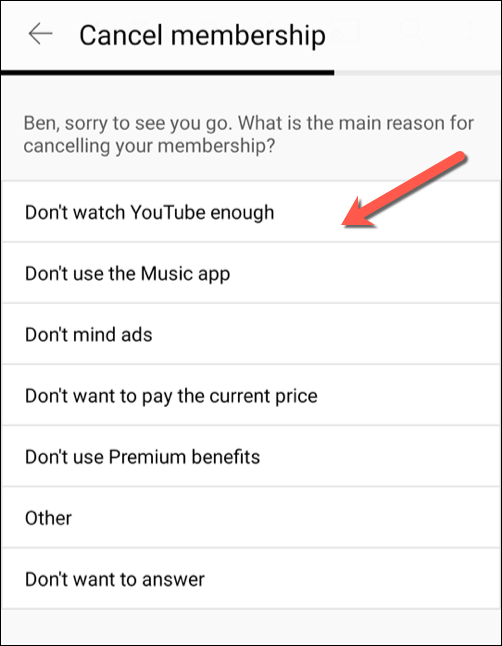
- Më në fund, zgjidhni Anulo Premium për të përfunduar abonimin tuaj. Abonimi juaj do të mbetet aktiv deri në datën e ardhshme të faturimit.
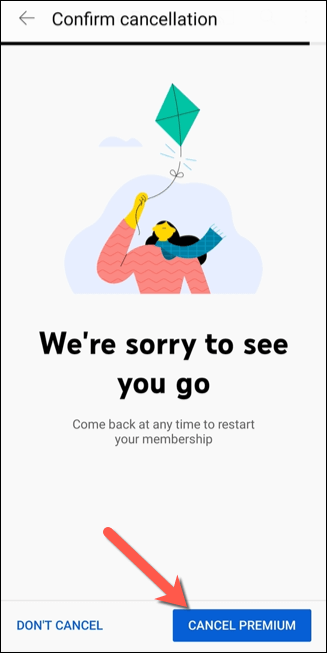
Anulimi ose ndalimi i YouTube Premium në iPhone ose iPad
Hapat për ndalimin ose anulimin e një abonimi YouTube Premium në një iPhone ose iPad do të varen nga mënyra se si jeni abonuar fillimisht. Nëse e keni aktivizuar abonimin tuaj në aplikacionin YouTube në iPhone ose iPad tuaj, për shembull, mund ta anuloni abonimin tuaj (por jo ta ndaloni atë) në menynë e cilësimeve të pajisjes tuaj Apple.
Megjithatë, nëse e keni aktivizuar abonimin tuaj diku tjetër, do t'ju duhet të përdorni shfletuesin e uebit të pajisjes tuaj për të anuluar ose vendosur në pauzë pajtimin duke përdorur hapat e mësipërm. Këtë mund ta bëni nga një PC, Mac ose nga shfletuesi i pajisjes tuaj celulare.
- Nëse dëshironi të anuloni një abonim YouTube Premium të bërë në aplikacionin YouTube në një iPhone ose iPad, hapni aplikacionin Cilësimet e pajisjes tuaj dhe zgjidhni emrin tuaj në krye të menysë për të hyrë në menynë Apple ID .
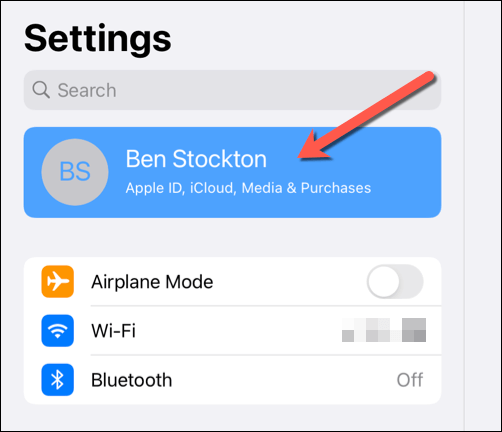
- Në menynë Apple ID , zgjidhni Abonimet.
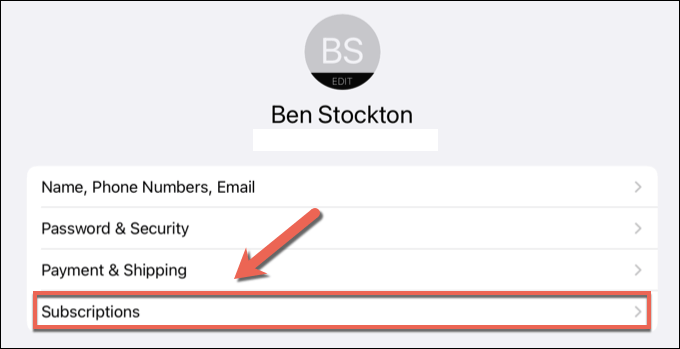
- Në menynë " Abonimet " , një abonim YouTube Premium i aktivizuar nga Apple do të renditet këtu - zgjidhni atë për të parë opsionet tuaja. Nëse nuk është në listë, do t'ju duhet të ndiqni hapat e mësipërm për të anuluar abonimin tuaj duke përdorur shfletuesin tuaj.
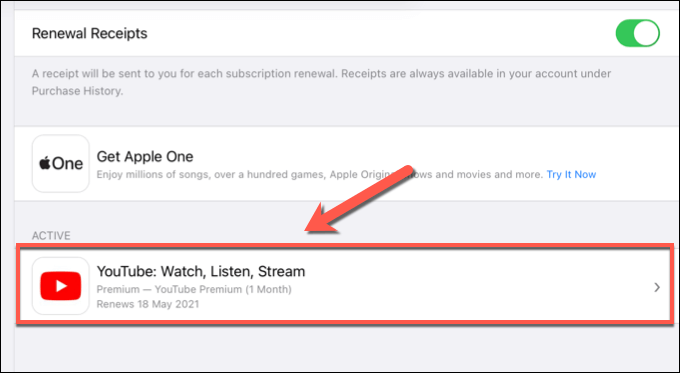
- Në menynë Ndrysho abonimin për abonimin tuaj në YouTube Premium të aktivizuar nga Apple, zgjidhni Anulo për të anuluar abonimin.
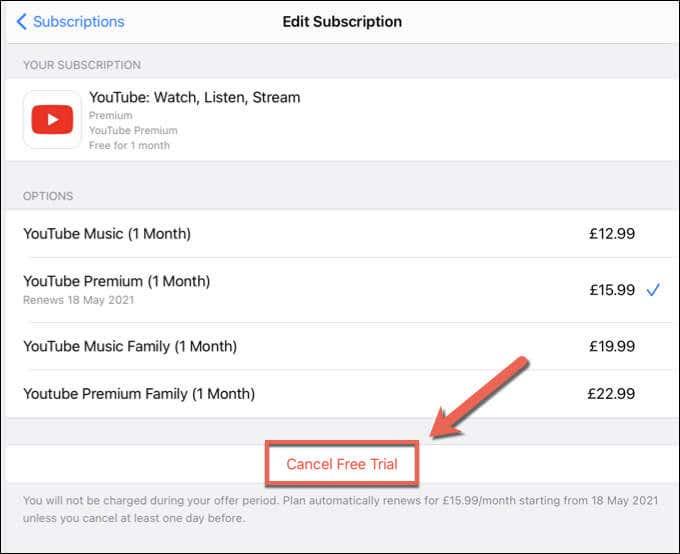
- Do t'ju duhet të konfirmoni që dëshironi të përfundoni abonimin. Zgjidhni Konfirmo për ta bërë këtë, më pas vërtetoni duke përdorur fjalëkalimin tuaj, ID-në e fytyrës ose kredencialet e Touch ID (nëse kërkohet). Pasi të konfirmohet anulimi, abonimi do të mbetet aktiv deri në datën e ardhshme të faturimit.
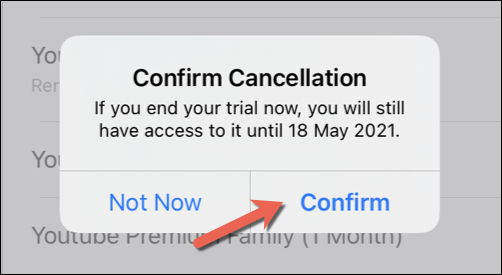
Alternativa për YouTube Premium
Nëse vendosni të ndaloni ose anuloni abonimin tuaj në YouTube Premium, mund të jeni në treg për një alternativë. Ka alternativa për YouTube atje, në varësi të përmbajtjes që ju pëlqen. Për shembull, adhuruesit e TV dhe filmave mund të dëshirojnë t'i japin Netflix ose Hulu një lëvizje, ndërsa transmetuesit mund të vlerësojnë veçoritë që Twitch ka për të ofruar.
Ndërkohë, adhuruesit e muzikës mund të preferojnë të shpenzojnë paratë e tyre në një abonim në Spotify Premium , falë përzgjedhjes së gjerë të këngëve dhe artistëve të disponueshëm për transmetim. Mund të provoni gjithashtu Apple Music ose një numër alternativash të tjera Spotify për të luajtur këngët tuaja të preferuara në lëvizje pa pasur nevojë t'i blini ato më parë.